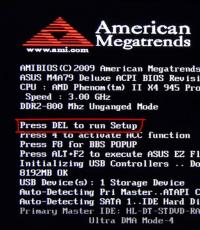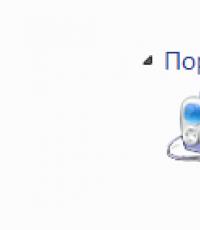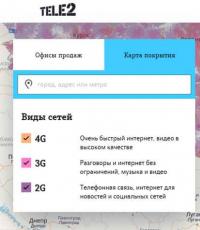Сброс до заводских настроек htc. Полный сброс (hard reset) HTC Desire. Что делать после сброса
Предлагаем вашему вниманию несколько полезных советов, которые помогут вам решить различные проблемы, возникающие со смартфоном HTC One M7. Марка HTC ассоциируется с весьма крупногабаритными устройствами, и One M7 не исключение. Смартфон поддерживает GSM-связь, а также работает в LTE-сетях четвертого поколения. HTC One M7 оснащен 4,7-дюймовым LCD-3 экраном, ярче, чем у предыдущих моделей серии One. Если производители других смартфонов все еще определяют качество камеры по мегапикселям, то HTC перешли на новый уровень – ультрапиксели. Четыре ультрапикселя One M7 дают лучшее качество снимков, чем и 4, и даже 8 мегапиксельные камеры, какими оснащались предыдущие модели тайваньского производителя. К другим интересным нововведениям можно отнести и мощный процессор, и 2 гигабайта ОЗУ, и новую версию фирменной оболочки HTC Sense 5.
Технические характеристики HTC One M7
GSM 3G HSDPA и 4G LTE
4,7-дюмовый дисплей типа LCD-3
Встроенная память 32 или 64 гигабайта
2 гигабайта ОЗУ
Звуковая система Beats Audio
8-ультрапиксельная основная камера с разрешением 2688х1520, автофокусом, оптической стабилизацией изображения и LED-вспышкой
Большой датчик камеры – 1/3 дюйма
Фронтальная камера для видеоконференций
Процессор Krait-300 1,7 ГГц
Видеоускоритель GPU Adreno 320
ОС Android 4.1.2/4.3 (Jelly Bean) с возможностью обновления до Android 4.4. (KitKat)
Литий-ионная батарея 2300 mAh
Как восстановить HTC One M7 в случае, если смарфтон завис, перестал отвечать на прикосновения или просто выключился и превратился в «кирпич»?
С таким мощным 4-ядерным процессором и большим объемом оперативной памяти HTC One M7 способен легко работать с любыми приложениями – как встроенными, так и скачанными из Google Play. Однако порой возникают проблемы из-за того, что то или иное приложение изначально создавалось под другую версию Android и под другие спецификации устройства. Конечно, запустить такие программы возможно, но это может привести к тому, что смартфон отключится и или просто зависнет. В таком случае сначала нужно попытаться произвести программную перезагрузку аппарата. Если это не дало результатов или телефон включился, но вскоре вновь начал работать неадекватно, нужно переходить к полному сбросу (hard reset) или форматированию.
Как произвести программный перезапуск или программное форматирование HTC One M7?
HTC One M7, как и его предшественники, имеет несъемный аккумулятор. Так что вытащить батарейку и, таким образом, перезапустить смартфон у нас не получится. Так как же тогда выключить зависшее и не отвечающие ни на какие нажатия и прикосновения устройство? Если телефон вдруг завис во время работы с каким-либо приложением, просто нажмите и удерживайте кнопку включения в течение нескольких секунд. Телефон перезагрузится и, как видите, доставать батарейку нет никакой необходимости.
Если же телефон завис частично – то есть навигация в меню по-прежнему возможна – перезагрузить его можно программным методом. Программная перезагрузка куда безопаснее, ведь в таком случае смартфон не потеряет никаких данных, которые он успел накопить во время работы с приложениями.
Вариант 1. Программный сброс.
Если телефон завис и перезагрузка не помогает, но мы по-прежнему имеем доступ к меню, нужно сделать программный сброс.
1. Включите HTC One M7.
2. Полностью зарядите батарею.
3. Убедитесь, что все важные данные сохранены, потому что скоро все они будут удалены из памяти устройства.
4. Войдите в Настройки – Память и выберите Полный сброс.
5. Подтвердите, что хотите удалить все данные со смартфона.
Вариант 2. Сброс с помощью кнопки включения.
В случаях, когда LCD-экран смартфона ни на что не реагирует и, следовательно, воспользоваться меню мы не можем, остается лишь сброс с помощью кнопки включения.
1. Полностью зарядите батарею.
2. Убедитесь, что все важные данные сохранены, потому что скоро все они будут удалены из памяти устройства.
3. Сброс можно делать как при включенном, так и при выключенном телефоне.
4. Одновременно нажмите и кнопки включения и клавишу уменьшения громкости и удерживайте их до появления меню.
5. Выберите с помощью клавиш громкости опцию «сброс» (factory reset) и нажмите кнопку включения.
6. HTC One M7 запустит форматирование, по завершении которого телефоном снова можно нормально пользоваться.
Как установить или переустановить «чистый» Android на HTC One M7?
Всем известно, что, как бы ни были хороши приложения для Android, со временем некоторые из них могут засорить и повредить систему, что приведет к необходимости ее переустановки. Не волнуйтесь, сделать это очень даже просто. Сначала на нужно убедиться, что «чистый» Android находится во встроенной памяти вашего телефона. Вообще-то, он никуда оттуда деться и не мог, если только вы не делали телефону root или не ставили кастомные прошивки, чего мы не рекомендуем делать. Так что, чтобы вернуть телефону первозданный вид, просто сделайте сброс до заводских настроек (программно или с помощью кнопки включения), и Android автоматически установится в своем изначальном виде. Только не забудьте перед переустановкой сохранить всю важную информацию с телефона, поскольку она будет удалена во время сброса.
Как разблокировать и получить доступ к HTC One M7, если вы забыли пароль, пин-код или не помните графический ключ (рисунок), снимающий блокировку экрана?
Для того, чтобы защитить свой смартфон, вам совсем необязательно скачивать какие-то сторонние приложения, мы рекомендуем пользоваться встроенным рисунком блокировки экрана или пин-кодом. Если смартфон попадет в чужие руки, никто не сможет получить доступа к вашим данным. Проблемы начинаются тогда, когда мы сами забываем рисунок или код. Но, опять же, причин для волнения нет – Android предусматривает обход этих защитных механизмов. Сперва попробуйте давать ответы на запрос кода или рисунка наугад, пока телефон окончательно не заблокируется. Тогда на дисплее появится надпись «Я забыл код». Нажмите на нее и удерживайте, и вы перейдете на страницу, где вас попросят ввести логин и пароль аккаунта Google. Таким образом, вы сумеете обойти свои же защитные меры. Если же переход на страницу Google не происходит, остается только полный сброс с помощью клавиши включения.
Как можно улучшить производительность HTC One M7, чтобы смартфон работал быстрее?
Мы уже знаем, что HTC One M7 является очень мощным и быстрым устройством, но многие отмечают, что спустя некоторое время после начала использование телефон начинает работать медленнее. Почему? Дело в приложениях, многие из которых загружают телефон фоновыми задачами, и о большинстве таких программ пользователь и не догадывается. Чтобы узнать, какие приложения «тормозят» смартфон, зайдите в Настройки, а затем в Приложения, и проверьте, сколько памяти потребляют те или иные программы. Если после выгрузки ненужных приложений из памяти телефон не стал работать быстрее, сделайте полный сброс. Только, еще раз повторяем, не забывайте предварительно сохранять все важные данные, они будут удалены во время процедуры сброса настроек телефона.
Существует ли какой-либо секретный код для форматирования HTC One M7?
Никакого кода не существует. Для сброса и возврата к заводским настройкам выполните инструкции, приведенные выше.
Если Вы заблокировали телефон, забыв к нему пароль, или еще по каким-то причинам он заблокивался, то первое что необходимо сделать это hard reset. Такой сброс до заводских настроек позволит не только разблокировать телефон, но и исправит некоторые ошибки в его работе.
Как сделать hard reset.
Первое это выключаем телефон с помощью кнопки питания или вытягиваем батарею. Затем зажав кнопку уменьшения громкости и питания, ждем появления меню. Когда на экране появится заставка Android, отпускаем обе кнопки, через несколько мгновений появится меню на английском языке. С помощью кнопок громкости выбираем пункт Factory reset. После чего перезагружаем телефон.
Стоит помнить о том, что такой сброс приводит к потери всей информации на внутренней памяти телефона, но карта остается не тронутой. Поэтому если есть возможность перед сбросом сохранить все необходимы данные сделайте это.
HTC Syns Manager
Для того чтобы не потерять свои данные при блокировке телефона лучше всего использовать программу по синхронизации с ПК. Одной их таких программ является HTC Syns Manager. Эта программа дает возможность создавать резервные копии телефонного справочника, записей с календаря и заметок на свой ПК. Также с ее помощью можно сохранить все медиафайлы. Эта программа является бесплатной для скачивания, легко устанавливается и простая в использовании. Синхронизация и перенос данных не займут у Вас много времени, но при этом Вы будете уверены, что если возникнут проблемы со смартфонов данные останутся целыми.
Работа с программой очень легкая. Для этого необходимо только подключить USB кабель и выбрать нужный тип отладки. Далее дожидаемся, когда программа распознает устройство и создаст связь. После чего Вам останется только сохранить нужные файлы в выбранную папку.
Dropbox
Это еще одна возможность хранить свои персональные файлы. Такой облачный портал позволяет хранить на нем до 2 Гб информации бесплатно. Для этого необходимо скачать его и зарегистрироваться. После чего отметить файлы, которые нужно сохранить. Этот способ хранения подходит тем, кто ежедневно сохраняет на свой смартфон большое количество информации, которую после перемещает на ПК. Для экономии места на смартфоне и для большей сохранности файлов их можно хранить на этом ресурсе.
Резервное копирование.
Не стоит забывать и о том, что любой смартфон имеет функцию резервного копирования в настройках. Это самый простой способ сохранения файлов непосредственно перед сбросом настроек. Но также стоит отметить, что когда Вам необходимо совершить сброс у Вас не всегда есть доступ к настройкам телефона.
Не стоит забывать и о том, что все кто пользуется услугами Play Market, имеют аккаунт на гугл, на котором также можно хранить свои файлы и при помощи, которого можно восстановить потерянные приложения.
Иногда единственный способ восстановить нормальную работу смартфона – сбросить все те изменения, что вы в нём сделали. Это актуально в случае, когда смартфон не получается полноценно использовать самостоятельно, а HTC Sync Manager не видит телефон вообще. Иногда это нужно, чтобы обновить телефон HTC корректно.
Рассмотрим, как сбросить HTC до заводских настроек, когда это необходимо и что нужно сделать до и после.
Сброс до заводских настроек HTC
Начнём с плохой новости. Сброс означает, что смартфон будет полностью очищен. Все программы и игры, что вы устанавливали, вся музыка и видео, все фотографии – всё это будет удалено из памяти без возможности восстановления.
Как этого избежать?
- Создать резервную копию данных с помощью HTC Sync Manager
- Активировать облачное сохранение контактов, почты, других данных на сервере Google
- Подключить сервисы, позволяющие делать автоматический бэкап фотографий (Google Photos, Dropbox, QuickPic и т.д.)
- Установить приложения для резервного копирования программ вместе с настройками (например, Titanium Backup)
В идеале настройте сохранение резервных копий на удалённые облачные диски (Box, Dropbox). Учтите: для работы Titanium Backup нужен рут!
Перед началом процедуры убедитесь, что ценные данные сохранены. Это ответственное дело, практически как разборка HTC – только разбираете вы не корпус, в программную часть устройства.
HTC One V: сброс к заводским установкам
И да, не забудьте скачать HTC Sync Manager с официального сайта htc.com, установить его и создать резервную копию данных. Если вам понадобится восстановить данные на смартфоне, программа облегчит вам этот процесс.
Увы, она не поможет, если телефон не включается. Но спасти сам аппарат вы можете и в этом случае. Для входа в меню восстановления необходимо зажать кнопки Уменьшение громкости плюс Питание. Дождитесь, пока на экране появится изображение трёх символов Android, после чего отпустите кнопки. Не перепутайте: другое сочетание (кнопка увеличения громкости и питание) применяется, чтобы сделать снимок экрана на HTC (впрочем, и на многих других смартфонах тоже).
С помощью кнопок громкости выберите пункт «Восстановить исходные настройки». Помните: в режиме восстановления сенсорный экран не работает. Для перемещения по меню используйте кнопки громкости, для подтверждения выбора – кнопку питания.
После этого ваш смартфон перезагрузится со сбросом всех установок. Это может занять время, но это нормально.
Сброс до заводских настроек HTC Incredible S
Популярный смартфон HTC Incredible S – достаточно старая модель, выпущенная ещё в 2011 году. Тем не менее смартфон остаётся актуальным, и многие ценители до сих пор им пользуются. Сделать сброс настроек на HTC Incredible S так же просто, как и на куда более свежем One V, но есть свои нюансы.
Изначально смартфон выходил под управлением Android 2.1 с официальным обновлением до 2.2, однако впоследствии энтузиасты сделали для него прошивки на основе даже Android 5.1.1. Мало кто в наше время будет пользоваться архаичным Android 2.x, когда для смартфона доступны куда более новые и актуальные варианты прошивок, а аппаратная мощь позволяет комфортно их использовать. Поэтому сброс через меню настроек будет в целом похож на сброс One V, но может несколько отличаться в разных версиях.
На изначальной прошивке надо:
- войти в Настройки
- выбрать пункт Память
- Нажать «Сброс к заводским установкам»
- подтвердить сброс, нажав «Сбросить настройки телефона» и «Стереть всё»
Если ваш Incredible S не включается, то процедура сброса полностью соответствует описанному выше сбросу телефона One V. Этот способ работает практически со всеми смартфонами HTC на Android.
Что делать после сброса
Если вы собирались расстаться со смартфоном (продать или подарить его), то ничего делать не надо. Но если вы собираетесь продолжать им пользоваться, вам надо восстановить на нём свою рабочую обстановку - данные и приложения.
Вы уже успели скачать HTC Sync Manager для Windows 7? Если нет, то вы всегда можете сделать это на официальном сайте. Не забудьте перед началом сброса (если это возможно) забэкапить все данные. Если не получится, то вы сможете восстановить смартфон из последней сохранённой копии.
– самая успешная и широко используемая серия смартфонов производства HTC. Хотя после жесткого использования или при устранении неполадок вы можете столкнуться с неожиданными проблемами, связанными с телефоном. В таких обстоятельствах вам может потребоваться перезагрузка HTC One. В этом всеобъемлющем учебнике мы расскажем вам о различиях между заводским и программным сбросом и как сбросить телефон HTC по-разному. Начнем сброс HTC!
Если вы пытаетесь сбросить HTC One, вернув его к заводским настройкам, вы можете выполнить задачу двумя разными способами. Если ваш экран реагирует, а ваш телефон не показывает каких-либо задержек, вы можете просто сделать это, войдя в меню «Настройки», иначе вы можете сделать это, войдя в режим восстановления телефона. Давайте узнаем, как сделать сброс HTC телефон этими двумя разными способами.
Как сбросить до заводских настроек HTC One из настроек?
Вы можете легко сделать сброс HTC телефона, посетив меню «Настройки». Это простой и безопасный способ перезагрузки устройства. Все, что вам нужно сделать, это следовать этим простым шагам.
1. Нажмите на значок «Настройки» в меню и прокрутите до упора «Резервное копирование и сброс».
2. Нажмите еще раз, и он откроет список других операций, которые вы можете выполнить. Просто выберите опцию «Сбросить телефон» («Стереть все» или «Восстановить заводские настройки») для начала процесса.
3. Вы должны быть проинформированы о последствиях этого и о том, как будет утеряна связанная информация. Кроме того, будет отображаться предупреждение. Нажмите «ok» и подождите несколько минут, пока ваш телефон вернется к заводским настройкам.

Как жестко сбросить HTC One из режима восстановления?
Если ваш телефон стал неактуальным, вам может потребоваться перевести его в режим восстановления, чтобы его можно было сбросить. Вы можете сделать это, выполнив следующие простые инструкции.
1. Выключите телефон и начните с одновременного нажатия кнопки питания и кнопки уменьшения громкости вашего устройства.
2. Подождите несколько секунд, пока вы не почувствуете перезапуск операционной системы. Он поместит телефон в режим восстановления. Теперь вы можете отпустить кнопки.
3. Теперь, используя кнопку уменьшения громкости и вверх, перейдите по параметрам и перейдите к «заводской перезагрузке». Вы можете выбрать его, нажав кнопку питания.

4. Выбрав его, подождите некоторое время, пока ваше устройство не выполнит сброс настроек.
Теперь, когда вы знаете, как восстановить телефон HTC, вы можете легко преодолеть любые текущие проблемы, с которыми вы можете столкнуться на своем устройстве. Просто следуйте вышеуказанным шагам и мягкому или жесткому сбросу своего устройства.
Как сделать сброс HTC Desire до заводских настроек?
Мягкий Сброс HTC
Если вы хотите перезапустить цикл питания вашего устройства HTC, вы можете просто мягко перезагрузить HTC. В идеале это означает перезапуск устройства и включение его снова. В соответствии с версией используемого устройства HTC могут быть разные способы его сброса. Большинство устройств HTC One работают на ОС Android. Если у вас также есть устройство Android HTC One, просто нажмите кнопку питания. Кнопка питания в основном расположена в верхнем углу.

После некоторого времени удерживая кнопку питания, вы получите различные параметры, такие как «Отключение питания», «Перезагрузка» / «Перезагрузка» и т. д. Нажмите на параметр перезапуска, чтобы выполнить мягкий сброс HTC One.
Хотя есть некоторые устройства HTC One, которые также работают на Windows. Если у вас также есть такое устройство (например, HTC One M8), то одновременно нажмите кнопку питания и кнопку уменьшения громкости в течение примерно 5-10 секунд. Это просто запустит ваше устройство и будет выполнять мягкий сброс HTC. Обратите внимание, что на нескольких телефонах HTC One Windows это можно сделать, нажав клавишу питания и клавишу увеличения громкости (вместо клавиши уменьшения громкости).

Как сделать сброс настроек HTC до заводских?
Прежде чем мы расскажем вам о различных методах сброса HTC, важно знать различные типы сброса, которые доступны. Вы можете сбросить ваш телефон до заводских настроек или выполнить мягкий сброс HTC.
Сравнительно проще выполнить мягкий сброс на вашем устройстве. В идеале, мягкий сброс HTC подразумевает включение питания телефона, то есть его выключение и повторное включение. Он связан с процессом «перезагрузки», который может быть легко выполнена пользователем. Если ваш телефон работает в течение длительного периода времени, тогда цикл перезагрузки может решить множество проблем.
Если вы столкнулись с проблемами, связанными с вызовами, текстовыми сообщениями, синхронизацией, звуковыми проблемами, неправильными настройками, проблемами Wi-Fi, ошибкой в сети, незначительными проблемами программного обеспечения и т. д.. Тогда мягкий сброс может исправить большинство этих неудач. В основном, он используется для прекращения медлительности или задержки в устройстве.

С другой стороны, 2 сброс возвращает настройки вашего устройства как у оригинала. Он также называется «жестким сбросом», поскольку он очищает операционную систему от любой дополнительной информации. После того, как вы сделаете сброс HTC, он будет как новый.
Если вы столкнулись с серьезными проблемами на вашем устройстве, связанными с поврежденной прошивкой, атакой любых вредоносных программ или вирусов, у вас появилось плохое приложение, вы должны попытаться сбросить свой телефон на заводские настройки. Пользователи также выполняют сброс до заводских настроек, когда телефон становится неактуальным или просто передает его кому-то другому.
Хотя программный сброс HTC ничего не удаляет с вашего устройства, это не то же самое с заводским сбросом. Заводская перезагрузка делает прошивку вашего устройства совершенно новой, и вы потеряете свои данные в процессе сброса.